2019-12-19 11:35:36来源:分享吧
《谷歌浏览器》使用自动保存密码还提示密码出错怎么办?相信不少用户对此不是特别了解,分享吧小编就为大家带来使用自动保存密码还提示密码出错解决方法介绍,一起来看看吧!
方法步骤
在登陆一个账号后,就会出现如下的保存密码的提示。选择保存就好。
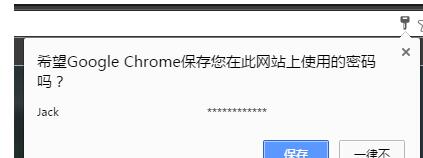
但若一不小心选择了一律不,当退出登录后再登录时发现要自己输入密码帐号,是不是觉得麻烦,所以决定让它记住密码,可再次登录进去,发现没有提示了!这时该怎么办呢?很简单,操作如下:
1.点击Chrome右上角的设置按钮(就是几条横杠那个),然后选择“设置"
2.在弹出窗口中选择底部的“显示高级设置”
3.在“密码和表单”中选择“管理密码”
4.看这显示的是一律不保存的密码就有百度,把它取消就好了
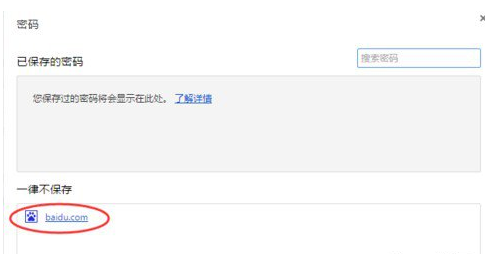
5.定位到百度,在右边有个X形状,点击它一下就删除了
若也偶尔出现明明chrome浏览器使用了自动保存的密码却还是提示密码出错,那么在地址栏运行chrome://flags#enable-password-force-saving打开实验功能。选择强制保存密码为「已启用」

启用强制保存密码后,在密码框位置点击右键,有个保存密码,即可手动强制保存密码。
| 谷歌浏览器相关攻略合集 | ||||
| 如何开启无痕模式 | 怎么更改安装位置 | 恢复已关闭网页 | 撤销已关闭网页 | 怎么设置隐私 |
| 新窗口打开网页 | 设置flash访问权限 | 图片不显示怎么办 | 查看cookie值 | 隐藏扩展程序图标 |
以上就是谷歌浏览器使用自动保存密码还提示密码出错解决方法介绍,想了解更多《谷歌浏览器》教程,请关注分享吧下载站,每天为你带来最新消息!
 谷歌浏览器使用教程大全
谷歌浏览器使用教程大全
谷歌浏览器怎么样?Google Chrome是一款由Google公司开发的网页浏览器,该浏览器目标是提升稳定性、速度和安全性,并创造出简单且有效率的使用者界面。谷歌浏览器使用教程大全为您提供谷歌浏览器的功能及使用方法介绍,有需要的小伙伴可以关注分享吧360浏览器使用教程大全,一起来看看吧~

云闪付是一种非现金收付款移动交易结算工具,具有收付款、享优惠、卡管理三大核心功能,消费者通过“云闪付”APP即可绑定和管理各类银行账户,并使用各家银行的移动支付服务及优惠权益。还能够一站式查询所有绑定借记卡的余额信息以及银行卡相关交易等,使用起来方便快捷,但是还是会有许多新手伙伴不知道怎么使用,下面分享吧小编为大家带来了相关教程合集,感兴趣的小伙伴快来看看吧。

闲鱼是阿里巴巴旗下闲置交易平台,该软件吸引了不少朋友喜爱,可以帮助自己闲置的宝贝以最快的速度奔赴天南海北的新主人手中物尽其用,接入淘宝信用支付体系,从而最大程度保障交易安全,卖家买家都可以安全放心的使用,可以轻轻松松在该软件上低价淘一些二手好物,使用起来也快捷方便,但是在使用过程中还是会有不少小伙伴有问题,下面分享吧小编为大家带来了相关教程,感兴趣的小伙伴快来看看吧。